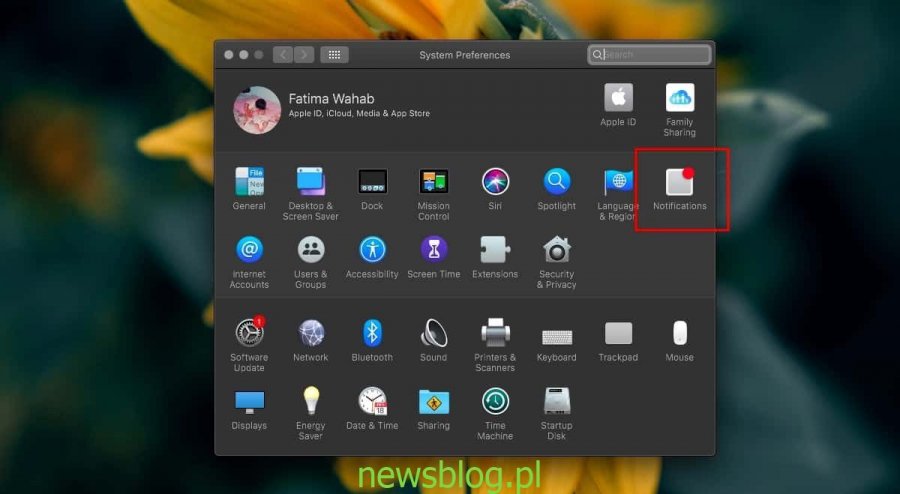Aplikacje na komputery Mac, takie jak aplikacje komputerowe na dowolną inną platformę, mogą wyświetlać powiadomienia na pulpicie. W iOS aplikacje muszą prosić o zgodę użytkownika na wyświetlanie powiadomień, ale te same zasady nie obowiązują w systemie macOS. Zainstalowane aplikacje domyślnie zakładają, że mogą wyświetlać powiadomienia. Oto, jak możesz wyłączyć powiadomienia dla aplikacji na macOS.
Spis treści:
Wyłącz powiadomienia aplikacji
Możesz wyłączyć powiadomienia aplikacji w systemie macOS dla poszczególnych aplikacji. macOS może nie prosić o zezwolenie aplikacjom na wysyłanie powiadomień dla poszczególnych aplikacji, ale nie oznacza to, że nie możesz ich selektywnie wyłączać.
Otwórz aplikację Preferencje systemowe i wybierz Powiadomienia.
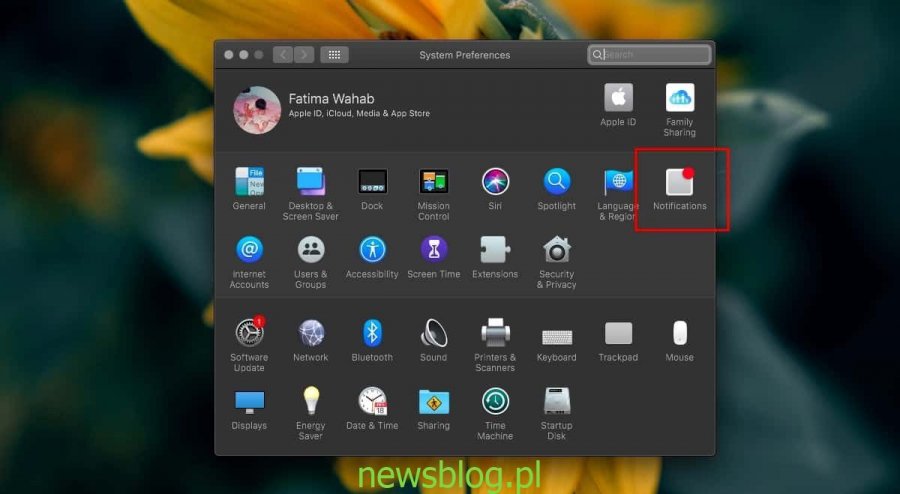
Panel powiadomień zawiera listę wszystkich aplikacji zainstalowanych w systemie. Wybierz aplikację z kolumny po lewej stronie, aw okienku po prawej wybierz opcję „Brak”, aby wyłączyć powiadomienia dla tej konkretnej aplikacji.
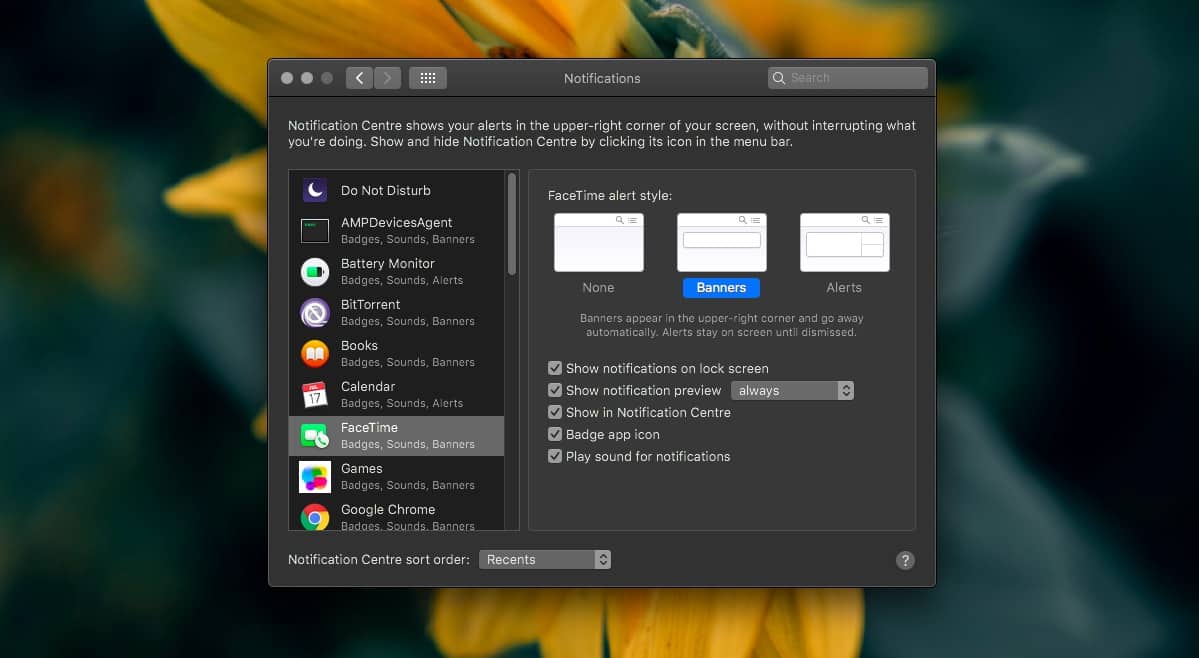
macOS ma te same typy powiadomień, co iOS; Banery i alerty. Alerty zwykle pozostają, dopóki użytkownik ich nie odrzuci. Jest to rodzaj powiadomienia, które chcesz wybrać dla aplikacji, które wysyłają ważne aktualizacje, np. Klienta poczty e-mail lub aplikacji czatu. Banery automatycznie się wyłączą, jeśli nic nie zrobisz, i są bardziej odpowiednie dla aplikacji, które wyświetlają powiadomienia o niskim priorytecie, np. Przeglądarki, która informuje o zakończeniu pobierania.
Jeśli chcesz, możesz również wykluczyć powiadomienia z określonej aplikacji ze stosu w Centrum powiadomień. Aby to zrobić, przejdź do menu powiadomień dla aplikacji w Preferencjach systemowych i wyłącz opcję „Pokaż w centrum powiadomień”. Powiadomienia, bez względu na to, czy są to alerty, czy banery, nie będą już pojawiać się w Centrum powiadomień, należy jednak ostrzec, że uniemożliwi to również ponowne odwiedzanie nieodebranego powiadomienia.
Podobnie jak iOS, możesz także skonfigurować alerty dźwiękowe. Możesz ustawić typ powiadomienia na Brak, ale pozostaw włączoną opcję „Odtwarzaj dźwięk dla powiadomienia”. Podobnie, jeśli wolisz, aby ciche powiadomienia, niezależnie od tego, czy są to banery, czy alerty, były wysyłane na pulpit, możesz wybrać jedno z nich i wyłączyć opcję „Odtwórz dźwięk dla powiadomienia”.
Ponieważ ta funkcja naśladuje głównie to, co ma iOS, ma również te same ograniczenia. Nie można na przykład włączyć opcji Nie przeszkadzać dla poszczególnych aplikacji. Jest to dość prosta funkcja i większość użytkowników doceniłaby ją zarówno na telefonie, jak i na komputerze, ale po prostu jej nie ma, a Catalina też nie dodała.